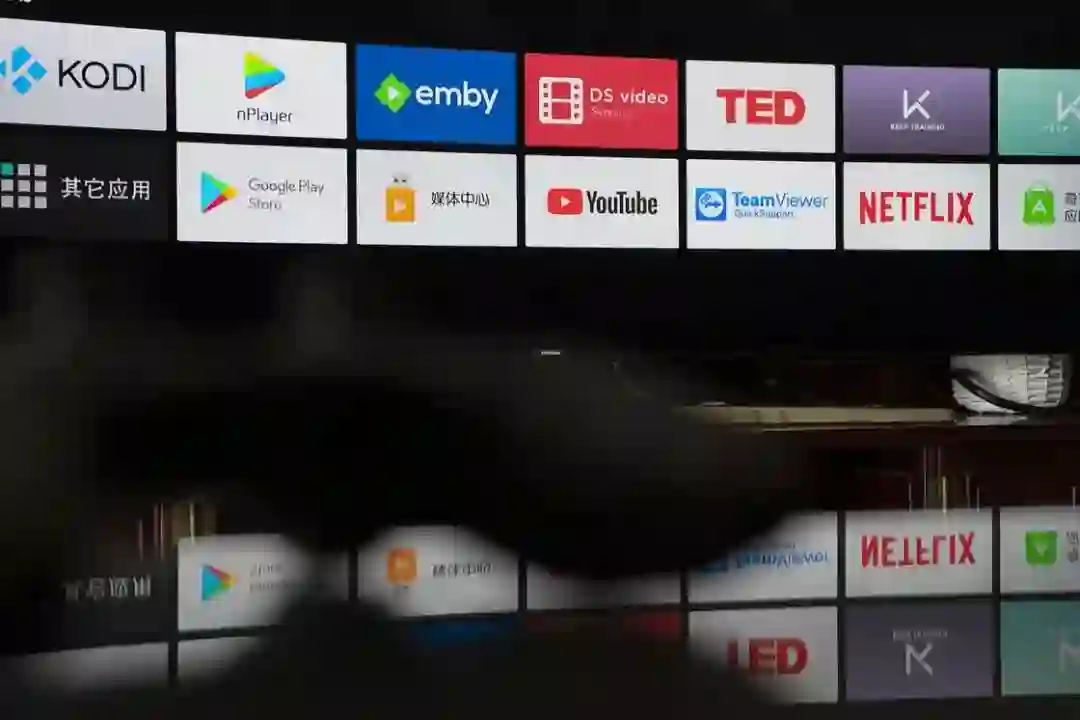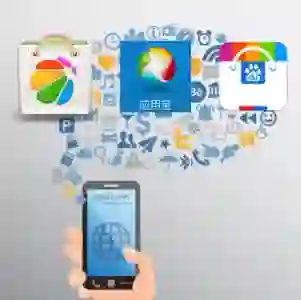最强电视盒子测评:这款好用不火的电视盒子值得花 ¥1499 买吗?
最近有一位远在美国的朋友向我推荐了一款英伟达(Nvidia)在 2015 年推出的客厅娱乐设备:Nvidia Shield TV。
我最初的态度是不屑一顾,毕竟 Shield 刚推出时的卖点是游戏串流。而游戏主机界的三巨头索尼、微软、任天堂占据了最大的主机游戏市场,你个英伟达跑出来凑什么热闹?

而且看到高达 1499 的售价之后,我也产生了疑惑,毕竟国产的电视盒子均价也不过 300 元,这个盒子真的能一个顶别人五个?
然而真正上手之后,我发出了感叹——「Nvidia Shield TV 真的能一打五」。
本文节选自 少数派 Power+ 付费栏目。
订阅 Power+,你将可以获得每周 4 篇深度文章,会员群服务,以及每个月都有的 Pi Store 福利产品和各种优惠券。
▍电视盒子已死?
早在几年前,电视盒子市场就开始了野蛮生长,各大厂商纷纷推出自家的电视盒子,希望抢占用户的客厅显示器,各种有特色的电视盒子配上定制化的 Android 系统层出不穷,已然是一片红海。
好景不长,从 2014 年 6 月开始,广电连续发布多条禁令来规范电视盒子市场。下架应用、不允许播放电视直播、不允许内置浏览器、也不允许通过 USB 安装第三方应用。尽管这些禁令有着许多考量。但在这次事件之后,电视盒子市场的火被一下子被浇灭了,禁令几乎掏空了国产电视盒子所有的核心功能,让电视盒子只留下一个空壳,逐渐沦为摆设。
你现在在电视盒子自带应用市场中搜索,不仅提供下载的应用数量少得可怜,还提供一些稀奇古怪的应用让我一度怀疑,到底谁会在电视上用它们(驾考宝典 for TV……?)。
那么,难道就没有办法使用一个哪怕只能看看局域网视频的电视盒子吗?方法当然是有不少的,只是对国产电视盒子而言,大多数方法过于折腾。
▍剑走偏锋,主打游戏的 Shield TV
在国内电视盒子艰难生存的现状下,英伟达不仅没有像 Apple TV 一样知难而退,也没有大力宣传它作为电视盒子的优点。反而把重点放在了游戏性能和串流性能上。

最初驱使我购买这台设备的原因也不是电视盒子功能,反而是它独特的「超强性能」「串流神器」光环。因为很难找到第二家主打这两点的盒子产品。在 Nvidia Shield TV 官网,这成为了它的主要功能点。

Shield TV 随机器附赠了一个蓝牙游戏手柄,这个手柄外观棱角分明,支持 HD 震动。不过实际手感握久了比较硌手。可以在 Shield 蓝牙界面配对其他蓝牙手柄。如果想接上蓝牙键鼠玩串流游戏也完全没有问题,Nvidia 官方提供了串流键鼠支持。
即便你不爱玩游戏,也难免会有些好奇,Shield TV 到底在游戏方面玩出了什么新花样?
Nintendo 移植游戏加持
国行版的 Nvidia Shield TV 是由英伟达和爱奇艺联合推出的,为中国玩家带来了专属福利,可以在国行 Shield 上游玩任天堂(Nintendo)的几款 Wii 大作:《塞尔达传说:黄昏公主》《超级马里奥兄弟 Wii》《超级马里奥:银河》,一向独来独往的任天堂罕见的将自己的游戏移植到了其他平台,这是从来没有的事。这些国外售价动辄三四百的游戏,国行版仅售 68 元。

虽然游戏不多,但熟悉主机游戏的朋友清楚,这几款游戏都曾在业界获得过极高的评价,尤其是《超级马里奥:银河》。配合高清重制版的画面还是能让不少任天堂粉丝买单的。在一些国外论坛上也有不少国外玩家慕名购买了「Nvidia Shield TV Chinese Version」只为玩到这几款游戏,足见它们的魅力(不过帖子的主要内容通常是由于无法使用微信支付,他们在寻求刷回国际版的方法)。
PC 游戏串流是杀手锏
Shield TV 提供了少量 PC 移植游戏,大作有《仙剑 5》《仙剑 5 前传》。主力军还是 Android 游戏,可以说游戏的数量并不算丰富。如果仅仅是这些游戏,仍然不足以打动我购买这台设备。
此时 Nvidia 又祭出了另一个大招:PC 游戏串流。这才是让我购买 Shield 的主要动力。
小知识:何为游戏串流
游戏串流指的是通过 PC 的性能来运行游戏,将画面通过网络传输到 TV 端或是其他设备上。这项功能并不新奇,Steam 也有一套游戏串流功能,Google 的云游戏本质上也是通过广域网的游戏串流。
优点是不需要在设备之间接线,不必在客厅或卧室放上一台风扇狂转的 PC,也能在各种设备上享受游戏。
缺点是受网速影响会出现延迟,影响游戏体验。
只要你拥有一台配备 Nvidia 显卡的 PC 设备,然后安装 Nvidia 的 GeForce Experience,直接通过局域网,在 TV 上游玩 PC 游戏(官网提供了图文版指南)只需输入一次 PIN 码,以后都是自动连接。
在我实际测试中,我测试了《鬼泣 5》《火影忍者:究极风暴 4》《刺客信条:枭雄》《MineCraft》等多种类型的游戏。操作延迟低到几乎可以忽略,手柄反馈快速且强烈,几乎感受不到在玩串流游戏,体验非常棒。

测试环境下用的路由器是 TL-R4299G 千兆路由器,PC 端显卡是 GTX1070 Ti,千兆网线有线连接;Shield 由于机器位置问题,接入的是 5GHz 无线网络。
网速方面,你可以用这几个公式估算(按 H.265 标准压缩计算):
720P 60 FPS 的画面需要 10Mbps 网速
1080P 60 FPS 的画面需要 20Mbps 网速
4K 60 FPS 的画面需要 40Mbps 网速
如果你希望以 4K 60 FPS 的质量串流游戏,瓶颈就由网速变成了 PC 配置,Nvidia 官网给出了实现 4K 最低配置要求:
GPU:GeForce® GTX™ 1080 或更高的 GPU
CPU:Intel Core i7
如果需要实现 HDR 效果,你还需要一台支持 HDR 的电视或显示器
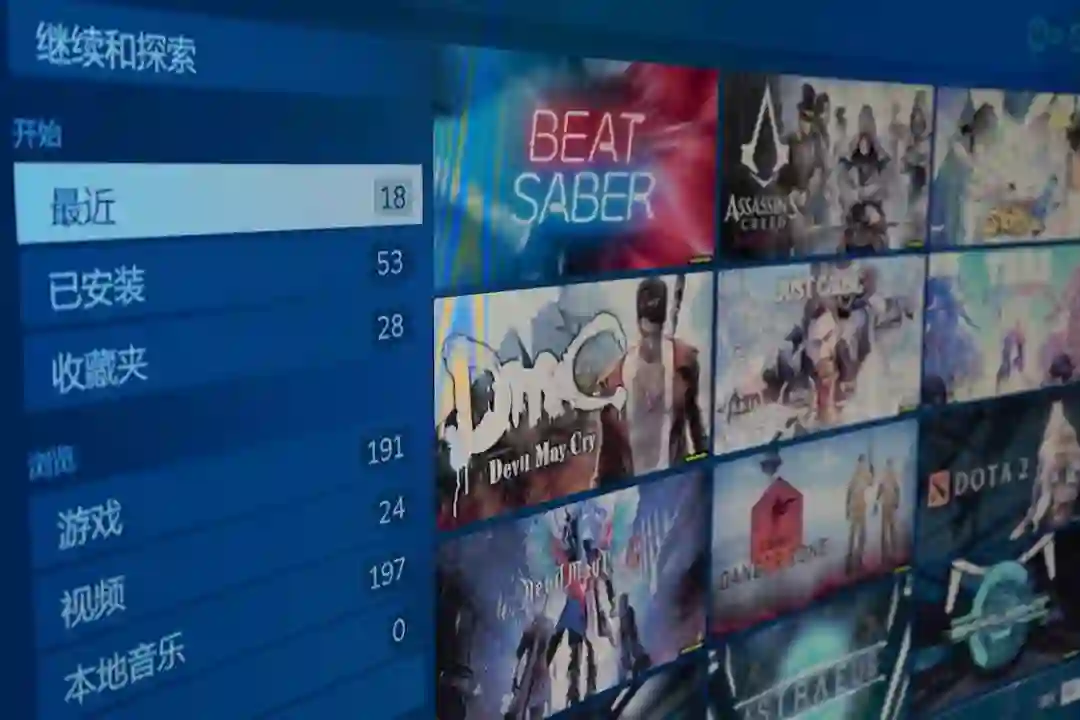
不过不用被这些配置要求吓到,因为即便 PC 达不到这个要求,仍然能够实现普通画质的串流,而且能够流畅运行游戏,并享受 Nvidia 号称业内最低的延迟。这样的表现着实令我对 Shield TV 刮目相看。
如果你的显卡达不到串流的最低配置,也可以考虑使用 Steam Link + Moonlight 的组合实现游戏串流。不过这么做就无法享受 Shield TV 的低延迟优化,失去了购买 Shield TV 的意义。
Nvidia 官网给出了游戏串流支持清单,目前已有上千款游戏支持 Shield。在盒子端游戏数量缺失的情况下,通过 PC 游戏串流的方式极大地丰富了游戏数量。还凭借 Nvidia 独有的软硬件结合实现了极低的延迟,让游戏体验更上了一层楼。
Android 手游手柄映射
如果喜欢你玩手游,那用 Shield 再合适不过。
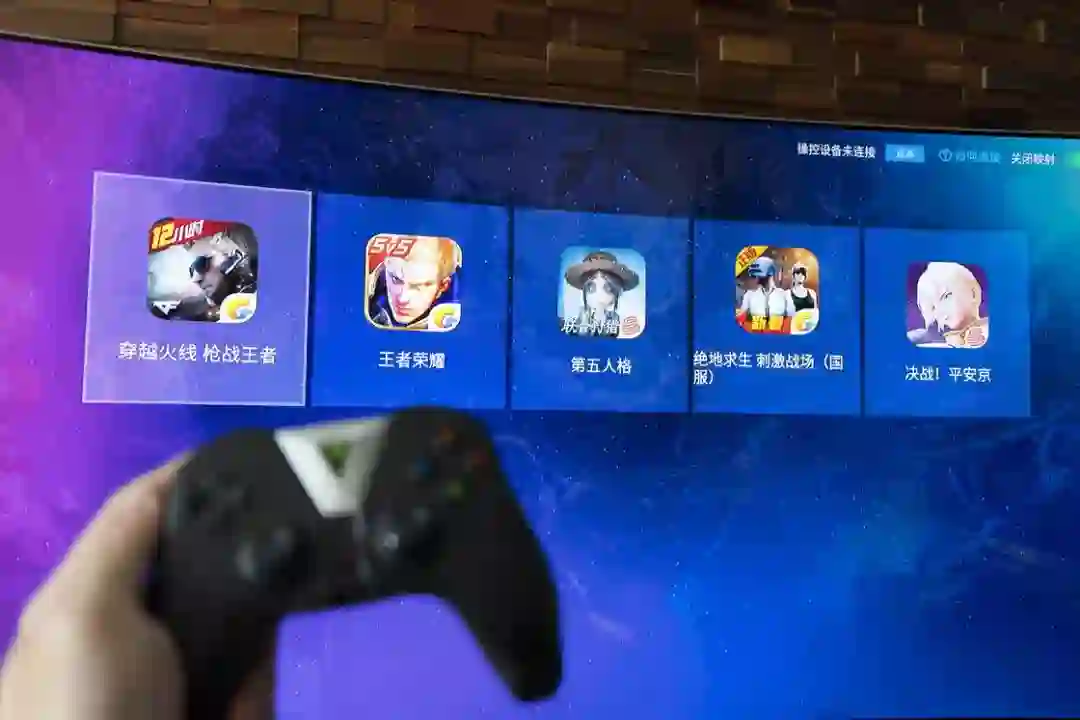
不同于串流,Android 游戏是可以直接安装在盒子上的。Shield 国行版提供了 5 款热门手游,并做好了手柄映射,上手就可以直接玩。要知道,一般的国产盒子甚至无法达到游戏运行的最低配置,流畅运行游戏本身就是个问题,更不要提专门为手游做手柄映射了。
由于 Shield 采用的是 Android 定制系统,理论上你可以玩到所有的 Android 游戏,只要准备好 Apk 安装包就可以了。
一款竭尽全力的游戏盒子
Nvidia Shield 最强大的功能在于 PC 游戏串流,将移植游戏作为亮点,用手机游戏走大众化路线。
可以说,Shield 作为一个主打游戏的 Android 电视盒子,想尽了办法发挥了它的优势:「移植」「串流」「映射」,只为让玩家玩到足够数量、质量够高的游戏。这与 PS4、XBOX、Switch 等纯游戏主机不同,它面向的用户群体并不只是「主机游戏玩家」,而是「一般游戏爱好者」。
在国内盒子还在玩 AirPlay、多屏投影这些高延迟又华而不实的同屏功能之时。Nvidia 已经在 PC 游戏串流技术上远远超出了同行,成为 Shield 最出彩的功能点之一。这在盒子领域还是头一家。
▍「最强盒子」是否名副其实?
游戏串流并不需要盒子本身具有太强的图像处理性能,所以我把硬件部分放在这里来讲。作为一个电视盒子,Shield 的性能同样强悍。
一骑绝尘的性能盒子
Shield TV 采用了 Nvidia 自家的 Tegra X1 64 位 CPU、256 核 Nvidia 定制 GPU、3G 内存、蓝牙 4.1,支持 4K HDR、支持 DTS 杜比音效。要知道 Shield TV 是一款 2015 年推出的产品,曾在外媒 AnandTech 的测评数据中取得了非常好的成绩,远远甩开第二名。4 年过去了,它的硬件配置依然在电视盒子的第一梯队。
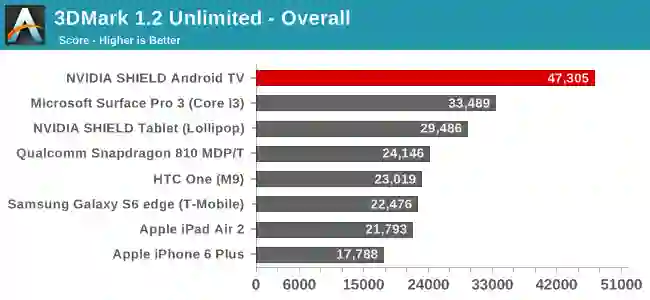
市面上很多电视盒子宣称自己支持 4K 输出,但实际上由于内存、网卡限制,操作和播放时经常会出现卡顿。1G 内存的盒子甚至会在操作界面出现卡顿,更不要指望流畅播放视频了。说是电视盒子是为了方便理解,Shield TV 的竞争对象其实是更高端一些的高清播放盒、硬盘播放器一类的产品。

得益于 Shield 的 Tegra X1 芯片(这块 CPU 被用在一些 Android 平板上,Switch 也采用了这款 CPU 的改版)和它的 256 核 GPU,它的 4K 视频表现令人满意。当我通过局域网打开 NAS 上 20 GB 的蓝光视频资源时,只是经过了短暂缓冲,播放过程中没有出现丝毫卡顿。即便是随意拖拽进度条,也能实现极快的加载。

作为真正支持 4K HDR 的电视盒子,Shield TV 给出了支持 4K HDR 的 TV 版应用,这里大多是国外应用,最为国内用户熟知的是 YouTube 和 Netflix:
Netflix (4K HDR)
Prime Video (4K HDR)
VUDU (4K HDR)
YouTube and YouTube Kids (4K)
Google Play Movies & TV (4K)
FandangoNOW (4K HDR)
Vimeo (4K)
Toon Goggles (4K)
如果你有 4K 本地资源,可以使用本地播放器,比如 Plex、Kodi、VLC、MX Player 等播放器来播放 4K 视频。
考虑到 4K 视频动辄几十个 GB,仅凭 Shield TV 内部的 16 GB 存储空间显然是不够看的。你可以通过 Shield 背后的两个 USB 3.0 接口外接硬盘,实现存储视频、安装应用、离线下载等功能;或是通过电脑开启 SMB 共享服务来在局域网中共享视频。
尽管如此,Shield 仍然有一些缺点,比如为了控制设备体积,没有提供音频、TF 卡插槽之类的接口,无法通过 Shield 连接音箱设备,需要通过转接线或是通过电视机端的接口来实现。TF 卡的缺失让一个外接硬盘、U 盘或是 NAS 变成了必备品。不过这一切和它小小的体积相比,是可以接受的瑕疵。
不受限制的应用安装
Shield 内置的应用市场是由爱奇艺提供的,进入一看果然应用数量不多,只有 Bilibili 的云视听小电视、爱奇艺的银河奇异果、电视猫等常规的视频应用可以直接下载。为了获得更好的体验,我们的当务之急是另找一个更全面的 TV 应用市场,Google Play for TV 自然是首选。
但在这之前也要清楚,很多国内应用只能在国内的应用市场下载。为了保证有最基本的视频可以看,我没有急着去折腾 Android TV,而是想办法先找一家国内的 TV 应用市场,把基础应用下载完毕。
国内的电视应用市场已经关停了不少,大家可以自己下载一些 TV 版应用商店,或者直接在各种应用的官网下载 TV 版应用。在 PC 端手动找到 Apk 安装包后,复制进 U 盘后插入 Shield,然后打开安装 Apk 即可。我用这种方式安装了国内应用市场和一些电视直播应用。不过在国内应用市场里几乎看不到国外应用,我们只需下载一些国内 TV 版视频 App 保证最基础的观看体验即可。剩下的应用在 Google Play 中下载。
你也可以安装一些手机版的 Android 应用,不过兼容性较差。直接安装在 Shield 上时,可能会出现竖屏、无法输入的情况。你可以选择安装一个输入法,或者直接接入鼠标键盘进行操作(一般也不建议安装手机应用)。
无需 ROOT、刷机的 Android TV
我曾经在各种社区看到有人给电视盒子 Root、刷第三方 Recovery、刷系统……。其实国内折腾电视盒子的用户不在少数,但最终目的无非是希望 Root 后安装额外应用,或是刷入一个不受限制的 Android TV 系统。
为了完成这些目标,就需要花时间研究、寻找适合的刷机包,购买额外的双头 USB 数据线……对一个新手而言,这些操作可能要花上几天才能完成。一些小众的盒子甚至没有刷机包,最终实现的效果也不一定很好。而 Shield 完全不需要这么麻烦。
如何让 Shield 变成真正的 Android TV
Shield TV 自带了 Google 服务框架,你不需要通过 Root 的方式刷入框架,只需要通过 U 盘安装 Google 四件套就能轻松完成这些操作,让它享受国行优势(独占游戏)的同时媲美国际版 Shield。有人为 Shield TV 做了一个专用的 GMS 整合安装包,通过 U 盘可以一键安装 Google 四件套。你可以在这里下载 GMS 整合安装包。
实用技巧:如何下载、更新 Google Play for TV 组件
你可以在 ApkMirror 中寻找和下载 Google Play for TV 的组件,电视盒子通常需要挑 TV 专用版本,以 Shield 为例,需要安装Google Play 服务(Android TV) 的 arm64-v8a + armeabi-v7a 版本。还有Google Play商店(Android TV) 的 xhdpi 版本。除了这两个版本,其他版本均无法在 TV 上正常启动。后续的更新可以通过 Google Play 直接完成。
如果你在使用其他品牌的电视盒子,可能无法安装 Google 服务框架和一键安装 GMS。在彻底放弃治疗之前,还可以尝试手动安装 Google Play for TV 的服务和商店(尽管失败概率较大,这里给出 TV 版下载方法是为了避免走弯路)。
如果用上述方法失败了,想重新尝试 GMS 一键安装,需要在设置中删除之前安装过的 Google Play。
成功安装 Google Play for TV 后,你就能享受原先无法下载到的大量优质 TV 应用,获得一个真正的「TV 应用市场」。
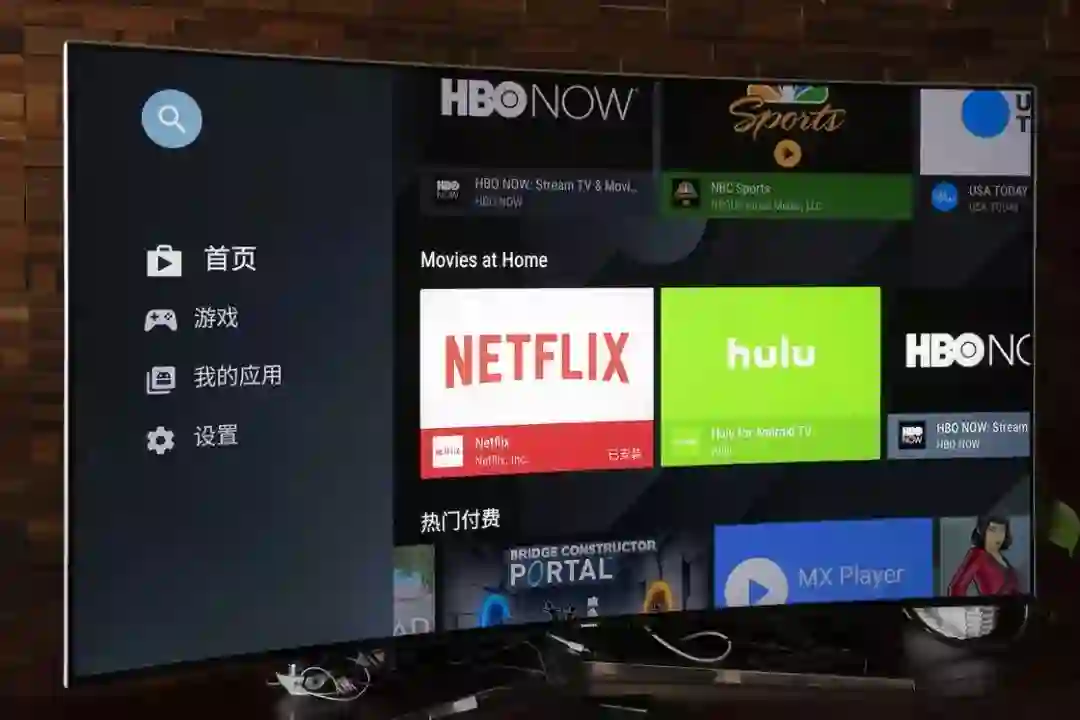
Android TV 带来的实用 App
在国内半残的应用市场衬托下,完整版的 Android TV 应用数量显得非常丰富。这里推荐几个实用且有意思的 TV App。
Kodi:对部分国内用户而言,门槛较高的国外视频吸引力反而不如本地的资源。Kodi 属于功能极强的开源影视工具,上百种扩展能让它的功能变得非常强大。即便不安装任何扩展插件,也能在 Shield 上观看保存在电脑、路由器、NAS 里的视频。
nPlayer:除了 Kodi 这类影视管理工具,你也可以选择直接用播放器观看视频。在 TV Play 商店中花 4.99 美元购买 nPlayer TV 版,这样就有了一个几乎全能的视频播放器,播放器本身也能搜索局域网内的可用的资源、添加 WebDAV 等。如果外接了硬盘,它可以直接读取硬盘中的视频。同类应用还有免费的 VLC、MX Player。
Netflix TV:很多人刷 Android TV 就是为了它,TV 版的体验也确实非常棒。丰富的影视资源,优质的中文字幕,兼容互动式电影。比如《黑镜:潘达斯奈基》、贝爷的《荒野求生》,都提供影响剧情的中文分支选项,可以用遥控器选择。

TED TV:自带中文字幕的演讲视频,国内可以直接观看。
Radioline TV:网络电台应用,收录了全世界 90000 多个电台和播客,包括美国之音中文网、国内的少量电台、部分播客。甚至还能看到郭德纲相声全集。
Keep Yoga:一个 TV 版的瑜伽教练,可以下载瑜伽相关视频,跟着电视上的教练做瑜伽,体验比我预想的要好。Keep 还有另一款健身应用,需要配合手机端一起使用。
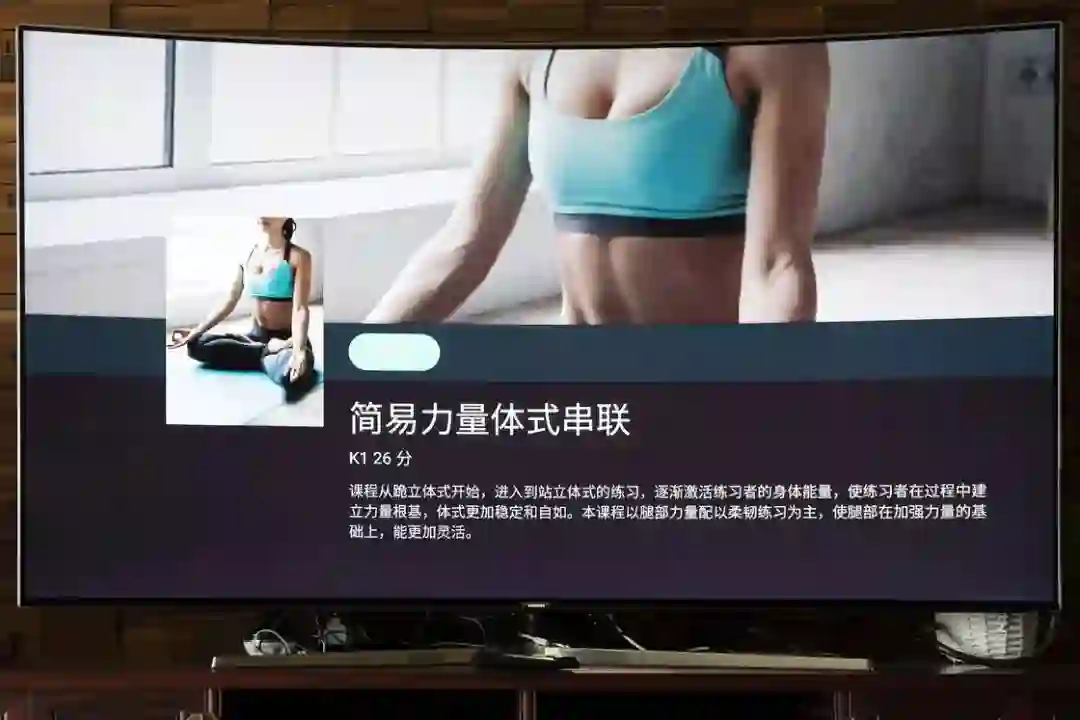
乐播投屏:最后还要介绍一款国内的投屏应用,iOS 设备有 AirPlay 可以不用装,Android 手机比较需要这类应用,比 Miracast 的体验更好一些。
除了上面介绍的这些,还能在 Google Play TV 商店中找到很多优质的 TV 版应用,和国产电视盒子自带的应用市场一比,简直是碾压级的优势。
▍如何简单优化 Shield
Shield 的特点就是不用过于折腾 Root、刷机,在系统提供的框架下就能获得不错的体验,这里要讲讲如何在系统框架下简单优化 Shield 的使用体验。
需要稍加注意权限管理
Android TV 的权限管理同样重要,一些国内应用在安装后会弹出烦人的悬浮窗,比如 ES 文件管理器就喜欢让你清理缓存、提示有设备接入等。
国际版 Shield 的系统版本是基于 Android 8.0 定制的,国行版基于 7.0,但都无法做到系统层面的权限管理。需要在这些会弹窗的软件中手动关闭「悬浮窗」「消息提示」等功能。这是一个明显的缺点,毕竟有不少国内盒子是默认禁止弹窗的。
如果遇到这种情况,稍加注意关闭功能即可。好在大部分 TV 版应用都不会做出这种操作,一般只有在安装手机端应用时会出现这种情况。如果无法关闭则建议卸载,谁都不愿意看视频看到一半出现一个弹窗或者总飘着一个悬浮窗。
无可奈何的国行版主界面
我一直想把霸占主界面最上面的爱奇艺游戏中心去掉,可惜这种级别的操作需要更高的权限,不 Root 就办不到。我也不想为了美观牺牲设备稳定性,就只能将就用着了。
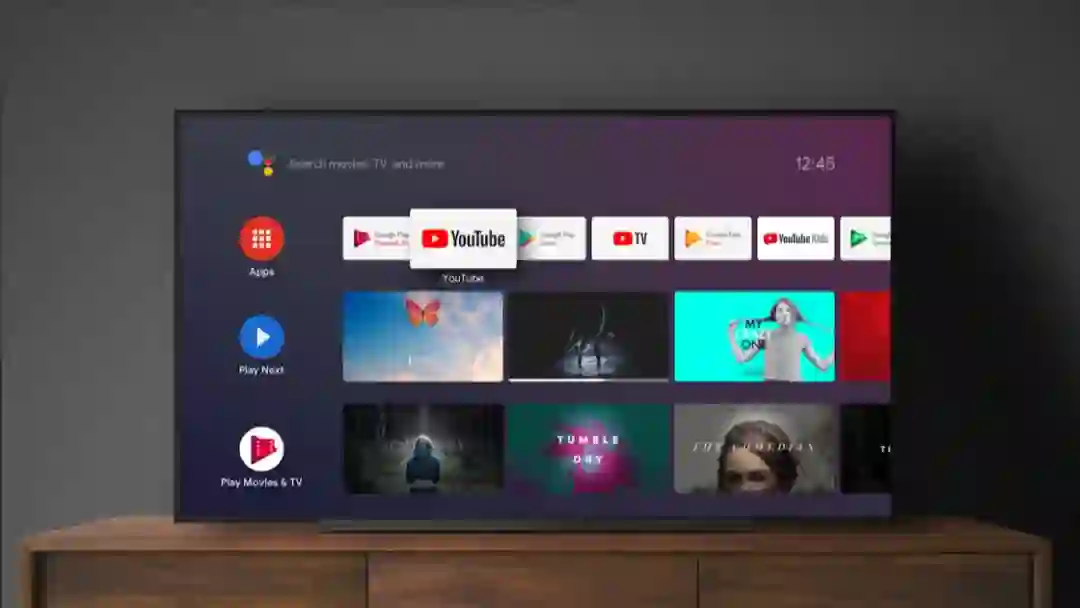
这个问题理论上可以安装一些第三方的电视桌面解决,用它们替换原本的桌面。比如 Android TV Launcher、Android TV Home 等电视桌面,但由于无法设置开机启动,所以需要放在醒目位置。如果你有值得推荐的 TV 桌面,可以在评论区分享一下。
▍总结
Nvidia Shield TV 拥有远超竞品的性能、主打游戏的特性、高度自由的可扩展性,确实不负「最强电视盒子」之名。
国内只销售带手柄的游戏版,而 Shield TV 的海外版则有三种版本:TV 版、游戏版、智能家居版。通过 SmartThings Link 和 Google Assistant 来实现智能家居的控制,国内不满足这些外部条件,所以主打游戏产品也是可以理解的。
由于这台设备相比一般的电视盒子售价较高,多数人对它的了解仅限于「显卡厂商英伟达出的电视盒子、游戏机」,导致最终受众较少。这让 Shield TV 在国内注定是一款「好用不火」的小众产品。